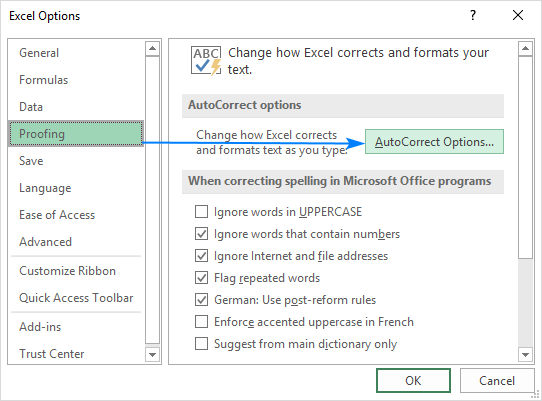contents
- Ki sa ki se "AutoCorrect"
- Kote plasman yo
- Rechèch kontni
- Ranplasman echantiyon
- Pèmèt ak enfim otokoreksyon
- Dat otokoreksyon ak pwoblèm posib
- Autocorrect ak senbòl matematik
- Edite diksyonè otokoreksyon an
- Mete opsyon prensipal autocorrect yo
- Travay ak eksepsyon
- Diferans vèsyon Excel
- Enstriksyon videyo
- konklizyon
Pandan w ap itilize yon calcul, anpil itilizatè, k ap travay ak yon gwo kantite enfòmasyon, fè plizyè erè nan kalkil oswa fè erè. Anplis de sa, gen kèk moun ki pa konnen ki jan yo kòrèkteman ajoute karaktè espesyal epi sèvi ak lòt karaktè ki pa gen rapò ak travay pito. Pwogram nan gen yon karakteristik espesyal ki rele "AutoCorrect", ki pèmèt ou korije otomatikman antre done ki pa kòrèk.
Ki sa ki se "AutoCorrect"
Pwosesisè Excel tableur la estoke nan pwòp memwa li yon gran varyete erè itilizatè yo fè lè yo ap travay ak enfòmasyon tabli. Si itilizatè a fè nenpòt erè, pwogram nan pral otomatikman korije li nan valè ki kòrèk yo. Tout bagay sa yo reyalize grasa zouti AutoCorrect la. Karakteristik ranplasman oto a korije kalite erè sa yo:
- erè ki fèt akòz Caps Lock ki enkli;
- kòmanse antre nan yon nouvo fraz ak yon ti lèt;
- de lèt majiskil nan yon ranje nan yon mo;
- lòt erè komen ak typos fè pa itilizatè yo.
Kote plasman yo
Remake byen ke oto-ranplase ak zouti Jwenn ak Ranplase yo se de opsyon konplètman diferan. Nan premye zouti a, fèy kalkil la poukont analize tèks la tape epi aplike ranplasman an, epi nan dezyèm lan, tout manipilasyon yo fèt pa itilizatè a k ap travay nan fèy la.
Tout lis fraz ranplase yo sitiye nan paramèt Excel yo. Pou wè tablo valè sa a, swiv etap senp sa yo:
- Nou klike sou gwo bouton ki sitiye nan pati anwo gòch nan koòdone a, ak Lè sa a klike sou "Anviwònman" eleman an.
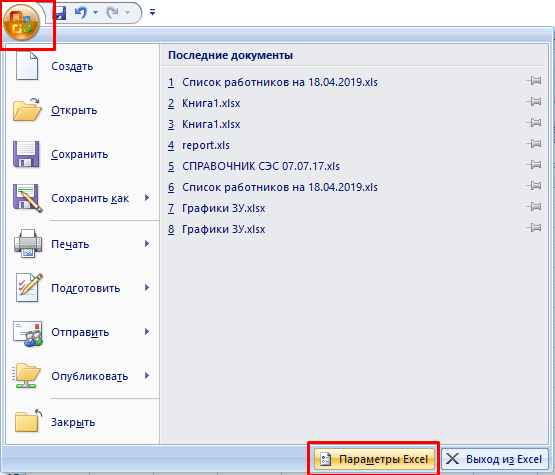
- Nan fennèt la ki parèt, klike sou liy "Orthographe" a epi ale nan meni an anviwònman pou ranplasman otomatik.

- Nan nouvo fenèt ki parèt sou ekran an, ou ka wè paramèt fonksyon yo. Genyen tou yon tablo egzanp sou ranplase karaktè oswa mo.
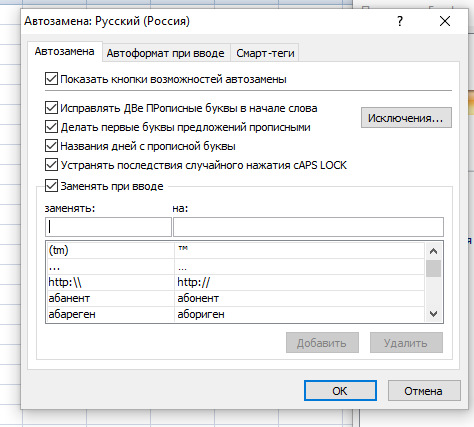
Remake byen ke kote fonksyon sa a idantik nan tout vèsyon, sèlman nan kèk ka aksè a paramèt yo kòmanse ak klike sou eleman "Fichiye".
Rechèch kontni
Ann pran yon gade pi pre sou fason pou chèche kontni nan yon dokiman. Pwosedi:
- Ale nan seksyon "Edit", epi klike sou bouton "Jwenn". Ou ka ale nan fenèt sa a lè w peze konbinezon kle "Ctrl + F".
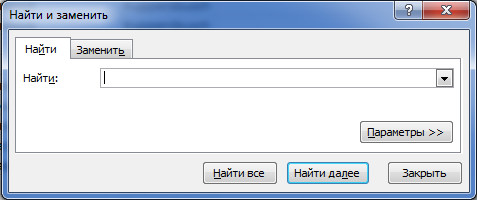
- Nan liy "Jwenn" ou dwe antre valè ou vle jwenn nan dokiman an. Apre w fin antre done yo, klike sou "Jwenn Next". Nan fenèt la, gen plizyè filtè rechèch adisyonèl ki sitiye nan seksyon "Opsyon".

Li ta dwe konprann ke si ou klike sou "Jwenn Next" bouton an, pwogram nan pral montre fraz ki pi pre antre a epi montre li nan dokiman an. Sèvi ak "Jwenn tout" fonksyon an pèmèt ou montre tout valè rechèch ki nan dokiman an.
Ranplasman echantiyon
Li souvan rive ke itilizatè a bezwen pa sèlman jwenn yon fraz nan dokiman an, men tou, ranplase li ak lòt done. Etap pa etap gid pou fè fonksyon sa a:
- Ale nan bwat rechèch la jan sa dekri anwo a.
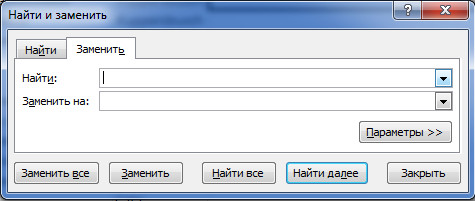
- Koulye a, nou ale nan seksyon ki rele "Ranplase".
- Gen yon nouvo liy "Ranplase ak". Nan liy "Jwenn" nou kondwi nan fraz la pou rechèch la, ak nan liy "Ranplase ak", nou kondwi nan valè a ak ki nou vle ranplase fragman yo jwenn. Lè w ale nan seksyon "Opsyon", ou ka aplike yon varyete de filtè rechèch pou pi vit travay la ak enfòmasyon.
Pèmèt ak enfim otokoreksyon
Pa default, fonksyon ranplasman otomatik nan calcul la aktive. Gen ka lè li bezwen fèmen pou ke lè w ap antre enfòmasyon, pwogram nan pa wè kèk karaktè kòm inègza. Gid etap pa etap pou enfim ranplasman otomatik:
- Ale nan seksyon "Fichiye".
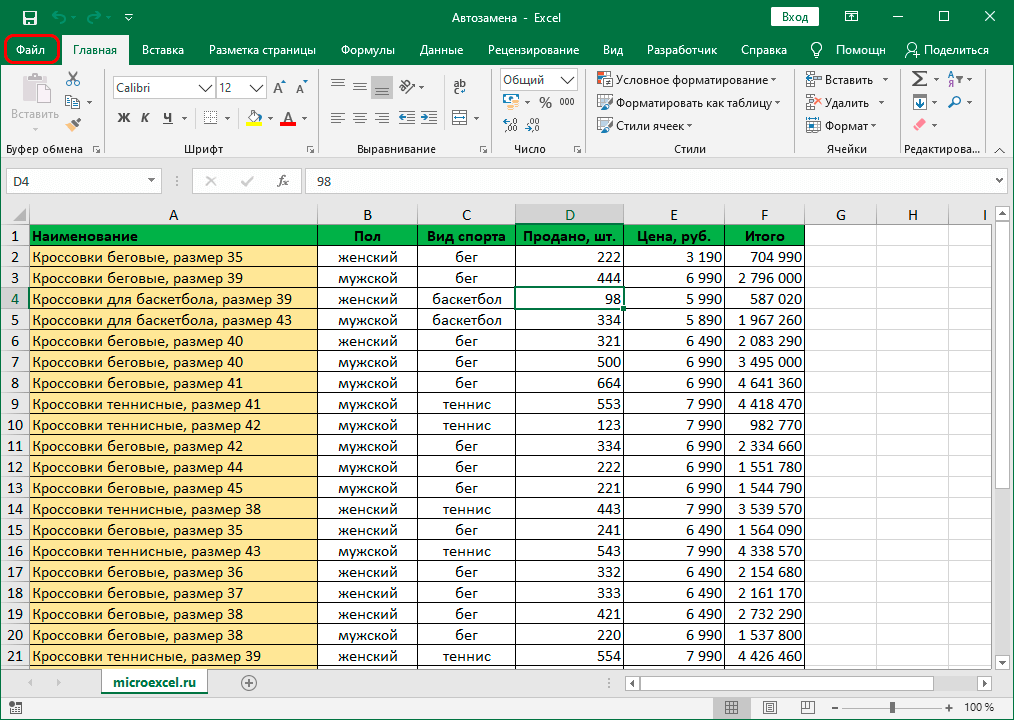
- Nan lis la gòch nan eleman, chwazi "Anviwònman".
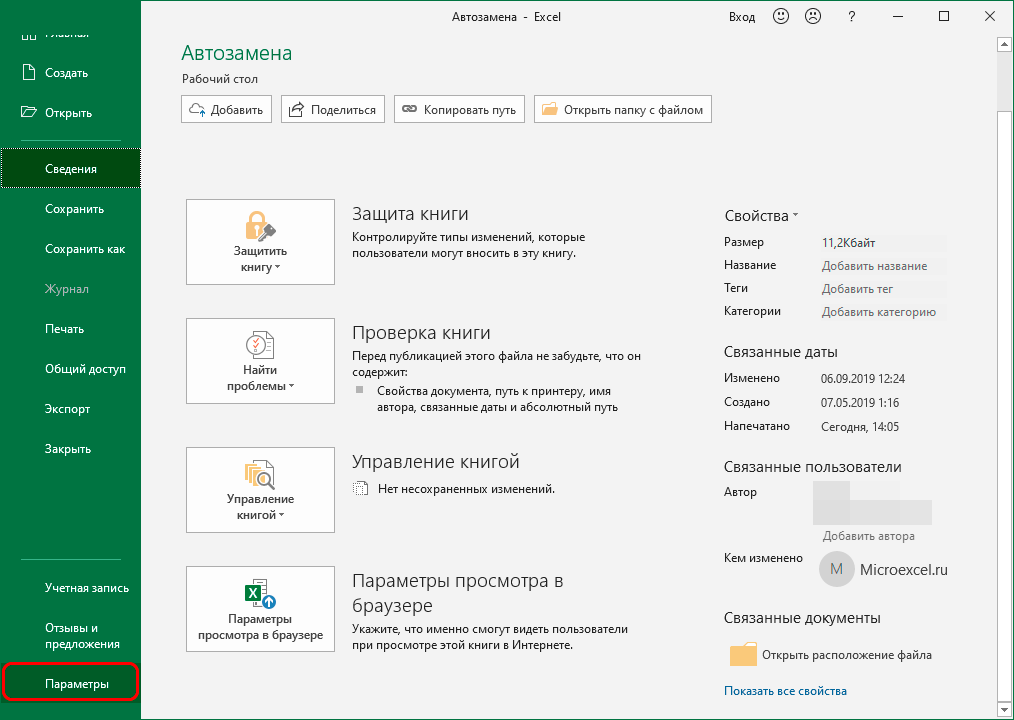
- Nan fenèt opsyon ki parèt, chwazi seksyon "Orthographe". Apre sa, klike sou Opsyon AutoCorrect.
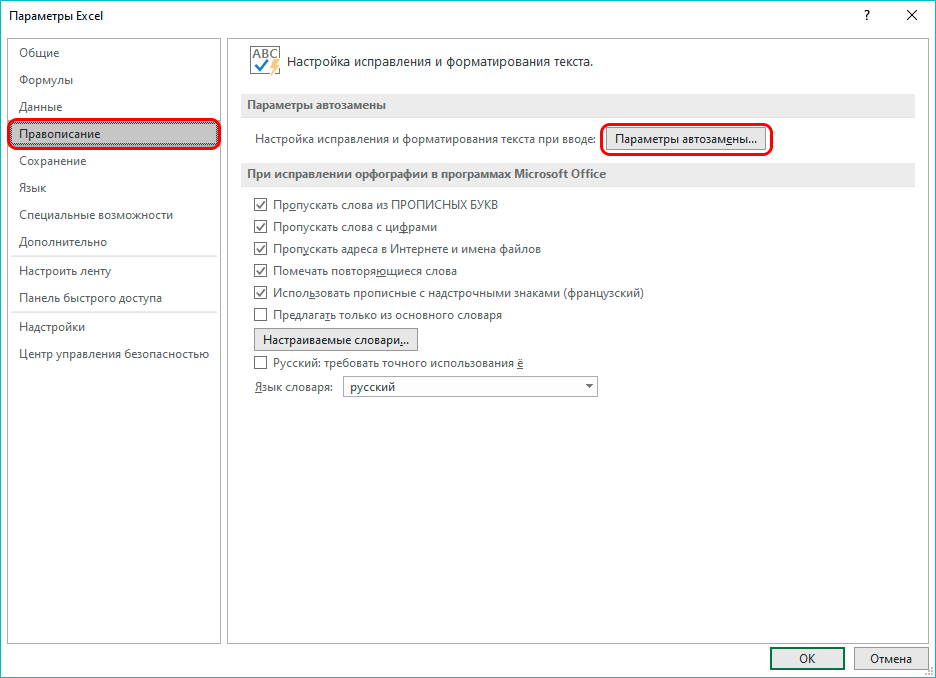
- Yon nouvo fenèt parèt ak paramèt paramèt yo. Isit la ou bezwen dezaktive ti bwat ki akote inscription "Ranplase pandan w ap tape", epi klike sou "OK".
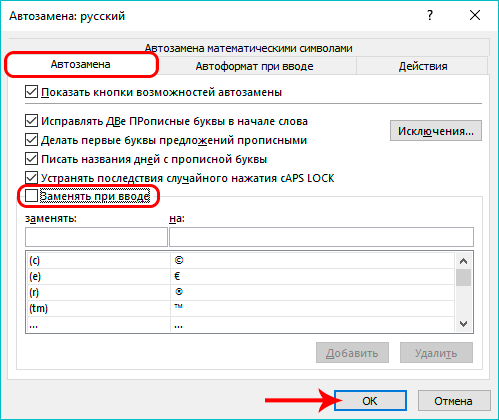
- Fèy kalkil la pral mennen itilizatè a nan fenèt anvan an, kote ou dwe klike sou "OK" ankò.
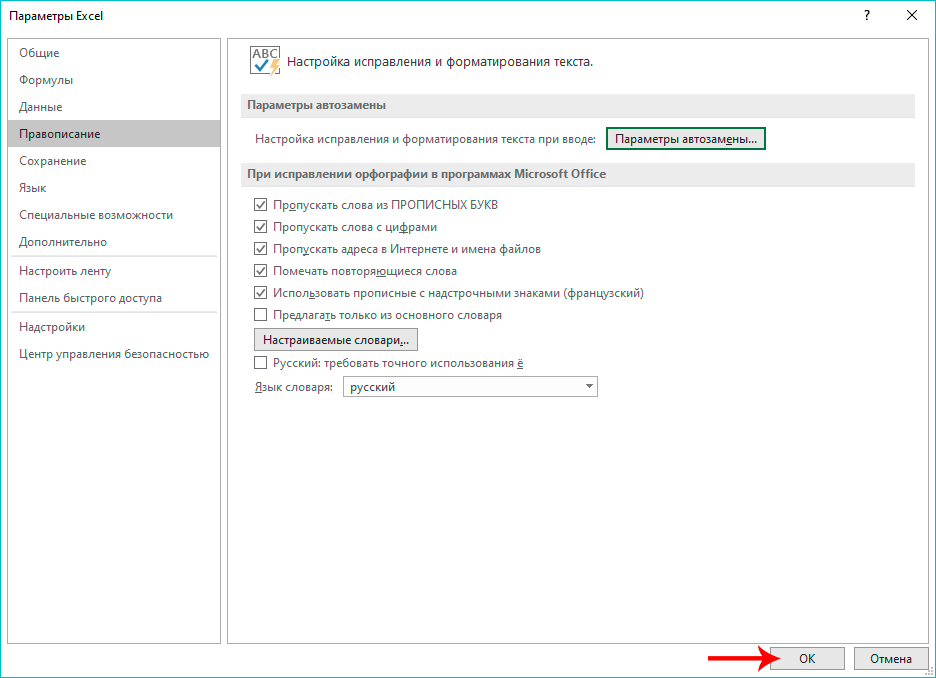
Attention! Pou re-pèmèt fonksyon an, ou bezwen retounen mak la bò kote inscription "Ranplase pandan w ap tape" epi klike sou "OK".
Dat otokoreksyon ak pwoblèm posib
Gen kèk fwa lè itilizatè a kondui nan enfòmasyon nimerik ak pwen, ak processeur nan calcul poukont li chanje li nan yon dat. Pou sove enfòmasyon orijinal yo nan selil la san okenn chanjman, ou dwe fè etap senp sa yo:
- Nou fè yon seleksyon nan yon seri selil kote nou planifye pou antre enfòmasyon nimerik ak pwen. Ale nan seksyon "Kay", epi ale nan tab la "Nimewo". Klike sou varyasyon fòma selil aktyèl la.
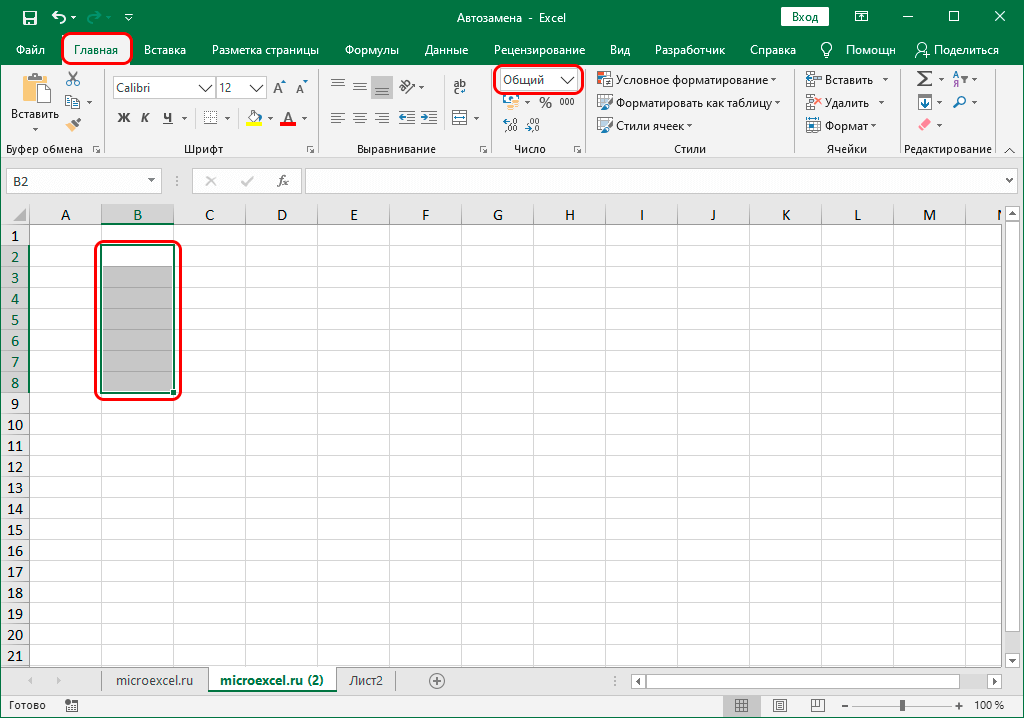
- Yon ti lis ak divès fòma te revele. Klike sou "Tèks".
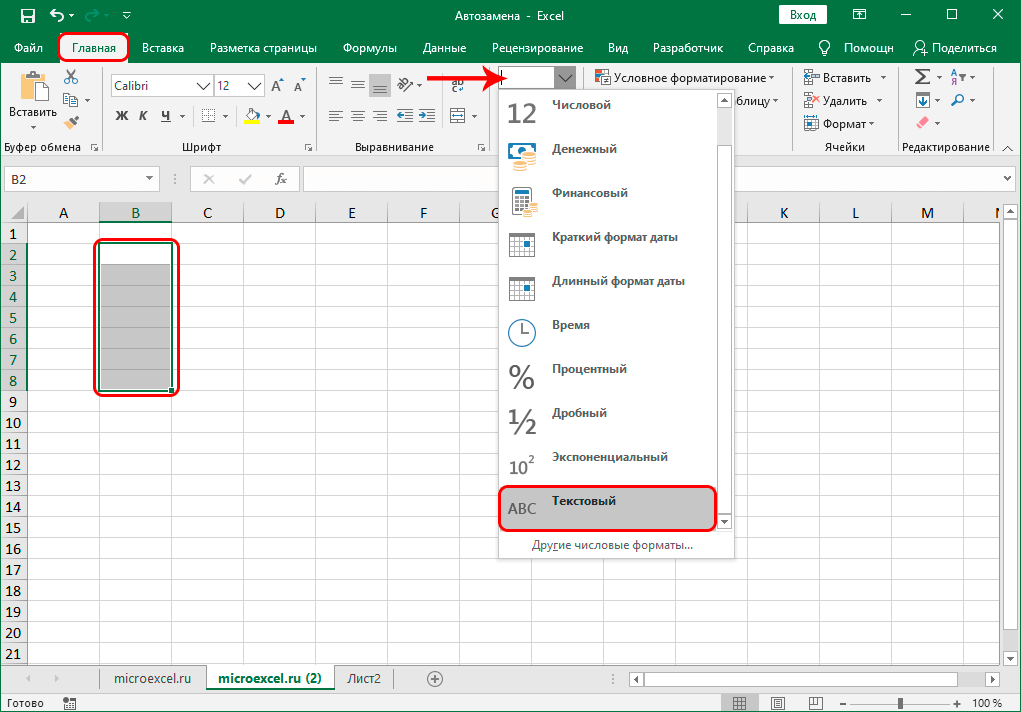
- Apre manipilasyon yo, ou ka antre done nan selil yo lè l sèvi avèk pwen.
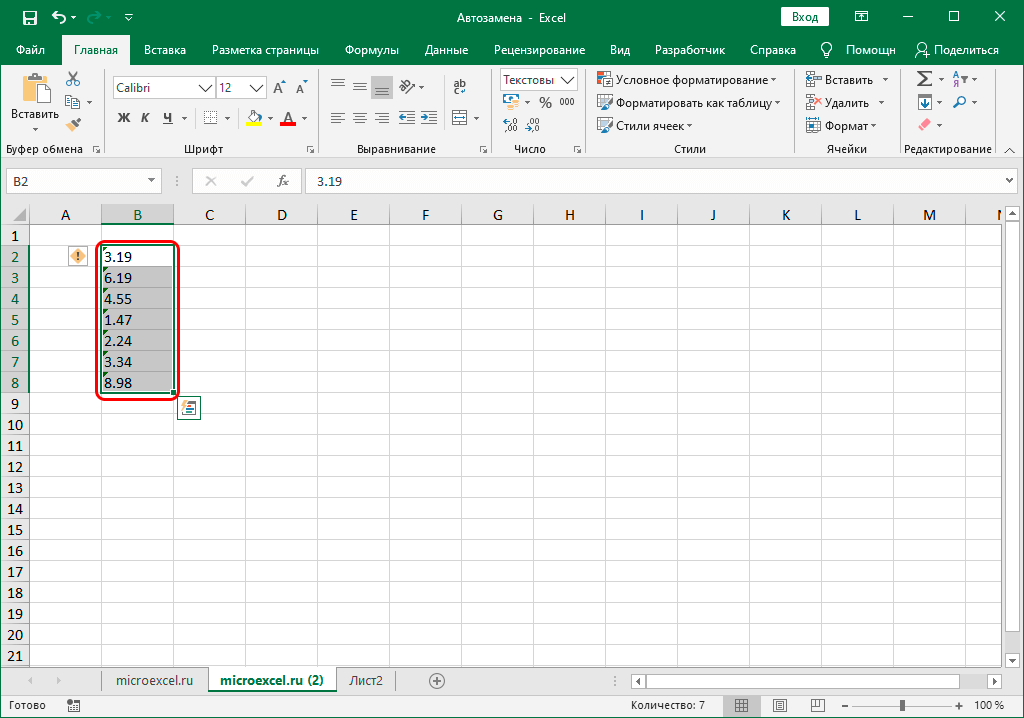
Li enpòtan pou w konprann ke enfòmasyon nimerik nan selil ki gen fòma tèks pa pral trete pa pwogram nan kòm nimewo.
Autocorrect ak senbòl matematik
Koulye a, ann gade ki jan pwosesis la nan ranplasman otomatik ak senbòl matematik fèt. Premyèman, ou bezwen ale nan fenèt "AutoCorrect", epi answit nan seksyon "AutoCorrect ak senbòl matematik". Karakteristik sa a se sou la men ak itil paske anpil senbòl matematik yo pa sou klavye a. Pou egzanp, yo nan lòd yo montre yon imaj nan yon ang nan yon selil, ou jis bezwen antre nan lòd la ang.
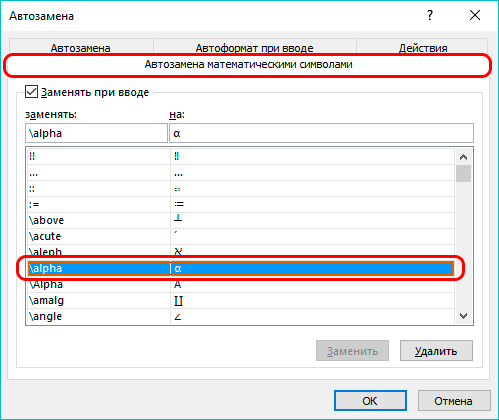
Lis matematik ki deja egziste a ka konplete ak pwòp valè. Pou fè sa, antre kòmandman ou a nan premye jaden an, ak karaktè ki pral parèt lè w ap ekri lòd sa a nan dezyèm jaden an. Finalman, klike sou "Ajoute" bouton an, ak Lè sa a, "OK".
Edite diksyonè otokoreksyon an
Travay prensipal la nan ranplasman otomatik se korije typo ak erè nan enfòmasyon itilizatè a antre. Yon diksyonè espesyal entegre nan processeur calcul la, ki gen lis mo ak senbòl pou ranplasman otomatik. Ou ka ajoute pwòp valè inik ou nan diksyonè sa a, ki pral anpil senplifye travay la ak processeur calcul la. Pwosedi:
- Nou deplase nan fenèt la ak paramèt yo nan ranplasman otomatik, lè l sèvi avèk teknik ki dekri pi wo a.
- Nan liy "Ranplase", ou dwe antre yon karaktè oswa yon mo, ki nan fiti processeur calcul la pral pran kòm yon erè. Nan liy "Sou" ou bezwen antre valè a ki pral itilize kòm yon ranplasman pou erè a te fè. Apre w fin antre nan tout enfòmasyon ki nesesè yo, klike sou "Ajoute".
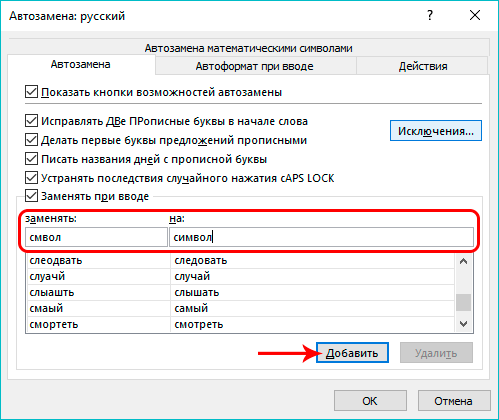
- Menm jan an tou, ou ka ajoute pwòp valè ou nan diksyonè a, pou pita ou pa pèdi tan korije yo.
Pou retire valè ki pa nesesè nan lis ranplasman otomatik yo, ou jis bezwen chwazi yon konbinezon ki pa nesesè, epi klike sou "Efase". Lè w chwazi yon valè, ou ka pa sèlman efase li, men tou, modifye li.
Mete opsyon prensipal autocorrect yo
Karakteristik prensipal yo gen ladan tout paramèt ki sitiye nan seksyon "AutoCorrect". Pa default, fèy kalkil la gen ladan kalite koreksyon yo montre nan imaj la:
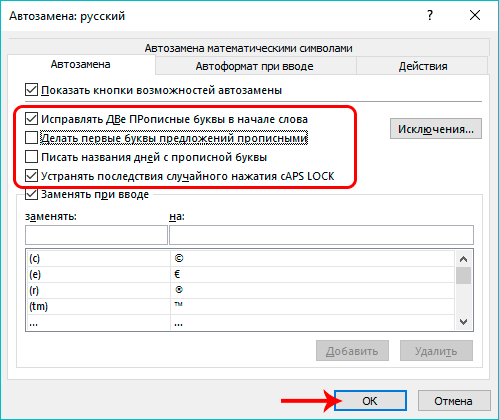
Pou fèmen nenpòt paramèt, ou jis bezwen dezaktive ti bwat ki akote li, ak Lè sa a, pou konsève pou chanjman ki te antre yo, klike sou "OK".
Travay ak eksepsyon
Fèy kalkil la gen yon diksyonè eksepsyon espesyal ki pèmèt ou asire w ke ranplasman otomatik pa aplike nan valè ki enkli nan diksyonè sa a. Gid etap pa etap pou travay ak diksyonè a:
- Nan bwat "AutoCorrect", klike sou "Eksepsyon".
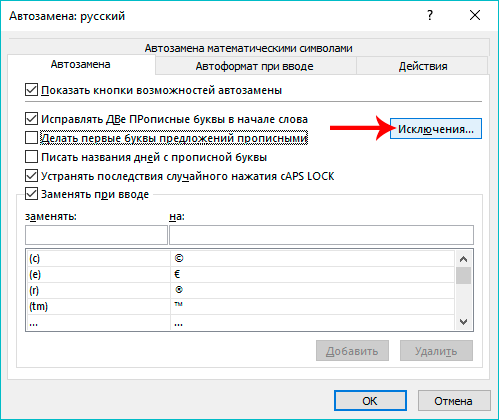
- Genyen de seksyon isit la. Premye seksyon an se "Premye Lèt la". Seksyon sa a dekri tout valè apre yo fin "peryòd la" pa pèsevwa pa pwogram nan kòm fen yon fraz. Nan lòt mo, apre yo fin antre nan yon peryòd, pwochen mo a ap kòmanse ak yon ti lèt. Pou ajoute pwòp valè ou, ou bezwen antre yon nouvo mo nan liy ki anlè a, epi klike sou "Ajoute". Si ou chwazi nenpòt endikatè nan lis la, ou ka swa ajiste li oswa efase li.
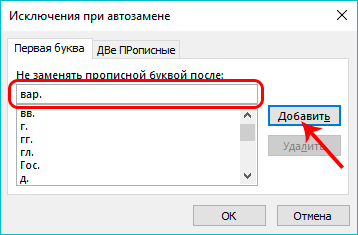
- Dezyèm seksyon an se "De kapital". Isit la, tankou nan tab anvan an, ou ka ajoute valè pwòp ou a, osi byen ke modifye ak efase yo.

Diferans vèsyon Excel
Tout gid ki anwo yo se pou itilize ak 2007, 2010, 2013, ak 2019 processeurs calcul. Nan editè 2003 la, pwosedi pou mete kanpe ranplasman otomatik yo fè yon fason diferan, ak eleman kle yo sitiye nan kote konplètman diferan. Pwosedi:
- Klike sou seksyon "Sèvis".
- Klike sou eleman "Anviwònman".
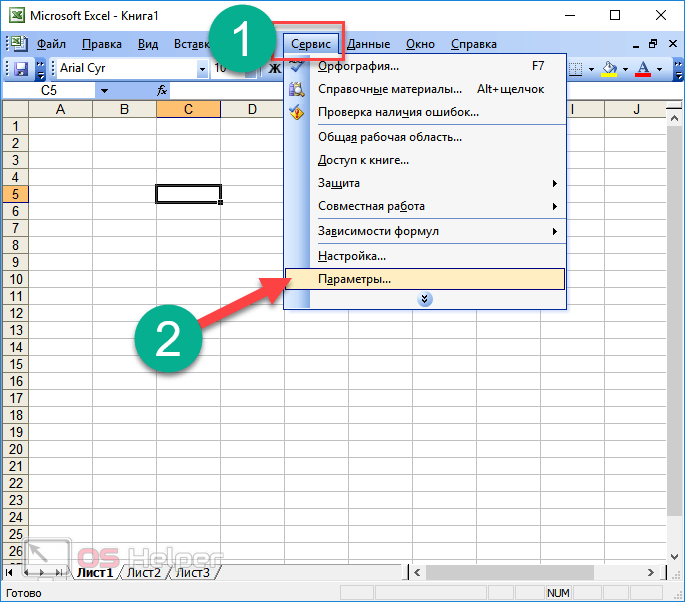
- Deplase nan tab la òtograf.
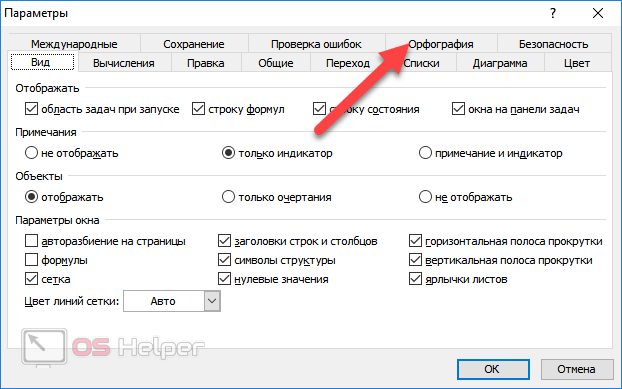
- Gen twa opsyon pou mete kanpe ranplasman otomatik.
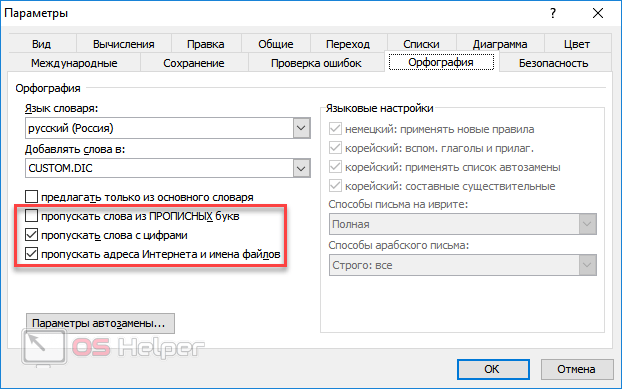
- Pou fè chanjman nan ranplasman oto, klike sou eleman "Opsyon AutoCorrect".
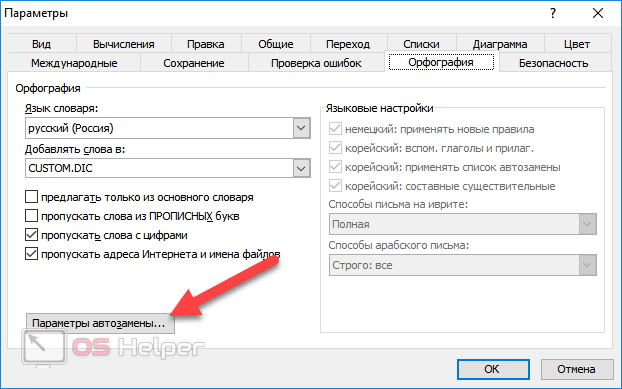
- Yon fenèt abitye parèt. Pa gen okenn anviwònman nan senbòl matematik, paske absoliman tout paramèt yo sitiye nan yon sèl kote. Nou fè tout transfòmasyon ki nesesè yo epi klike sou bouton "OK".

Enstriksyon videyo
Si tout enstriksyon ki anwo yo pa ase, ou ka gade videyo sa a:
Li di sou tout nuans adisyonèl nan manyèl la. Apre w fin gade videyo a, ou pral aprann anpil enfòmasyon adisyonèl ki pral pèmèt ou rezoud tout pwoblèm yo lè w ap travay ak ranplasman otomatik nan yon calcul.
konklizyon
Fonksyon ranplasman otomatik la pèmèt ou siyifikativman akselere pwosesis travay ak enfòmasyon tabul. Zouti a pi efikas lè w ap travay ak yon gwo kantite enfòmasyon. Li trè enpòtan pou kapab byen itilize ak konfigirasyon karakteristik itil sa a.